我们平时用爱奇艺下载视频的时候,默认的视频格式都是QSV格式视频,但是这个格式的视频,是爱奇艺专用的视频格式,如果我们想要在平板电脑或者移动设备上播放的时候很多时候是无法进行播放的,这时候我们就需要将QSV格式的视频,转换为我们需要的视频格式比如FLV或者MP4等等,那么我们怎么将QSV格式的视频进行转换呢?这里小编介绍下,仅供参考。转换思路基本是先把QSV格式视频转为FLV,然后用格式工厂等将FLV视频格式转为其它视频格式。

工具/原料
奇艺QSV转换工具
QSV格式视频转换FLV格式视频
1、现在可以将QSV格式视频转换为FLV格式视频的方法也是比较多的,这里小编介绍下自己使用的方法,下载需要的工具“奇艺QSV转换工具”到自己电脑上。
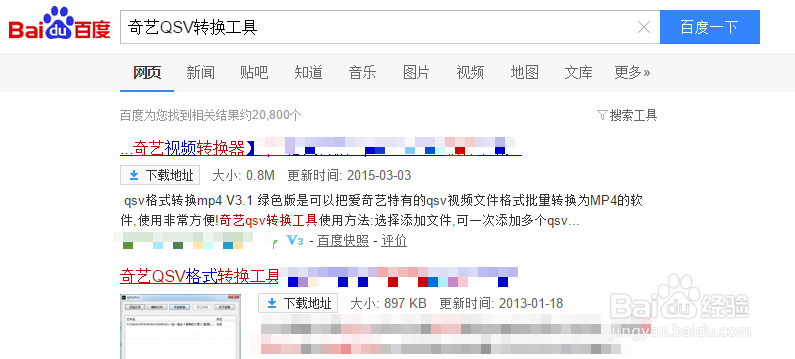
2、下载后,因为是个绿色软件,这里我们直接点击下载的工具打开运行。

3、打开界面后,我们点击这里的添加文件按钮,添加要转换的QSV视频。

4、电脑上我们找到我们下载的爱奇艺QSV格式的视频文件,点击添加进来。

5、下方设置好视频转换后的视频文件输出文件夹,这里使用的工具默认是将QSV视频转换我FLV格式,这个是无法修改的。这里默认的转换后输出文件夹,建议不修改默认即可。

6、转换完成后,我们在输出的文件夹中就可以看到转换后的FLV视频文件。我们现在可以打开转换后的FLV视频播放下看看有没有问题。


FLV格式视频转为其它格式视频
1、现在我们就可以将转换后的FLV视频,转换为我们需要的其它格式了,大家用格式工厂等软件进行视频的转换即可。比如将视频转为MP4格式,这时候打开格式工厂,然后点击视频中的MP4点击。

2、然后添加文件,将你刚才转换后的FLV视频添加进来,设置好输出文件夹,确定
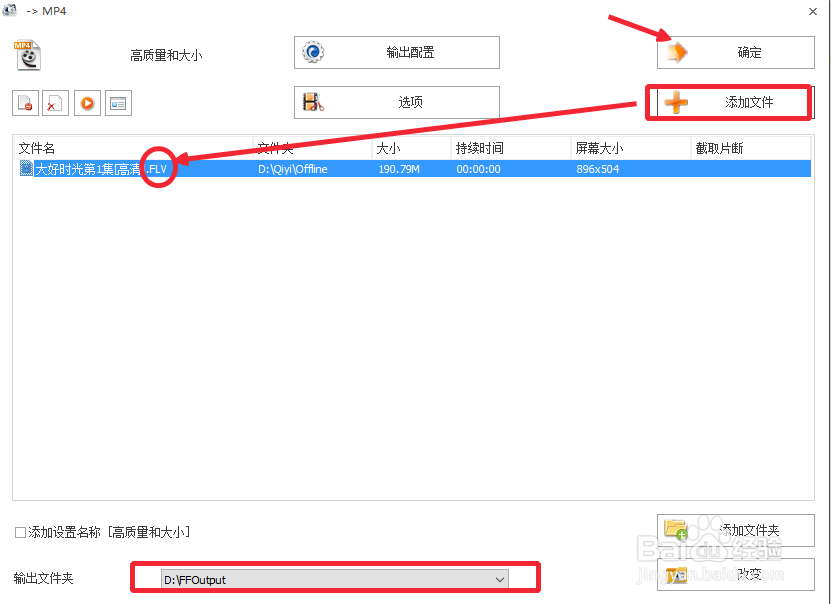
3、点击开始按钮,就可以完成FLV视频到MP4格式视频的转换,自己试试吧。

